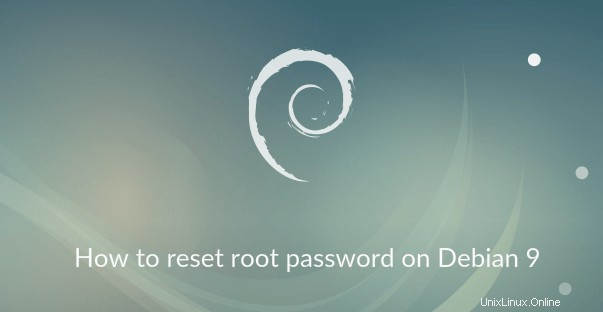
Hai dimenticato la password dell'utente root su Debian 9?, non preoccuparti, ti mostrerò qui come reimpostare la password di root su Debian 9. Segui semplicemente i passaggi seguenti e recupera (imposta una nuova password) la password di root.
Avvia la tua macchina Debian 9 e premi un tasto qualsiasi per interrompere il processo di avvio. Premi "e ” per modificare i parametri della riga di comando del kernel.
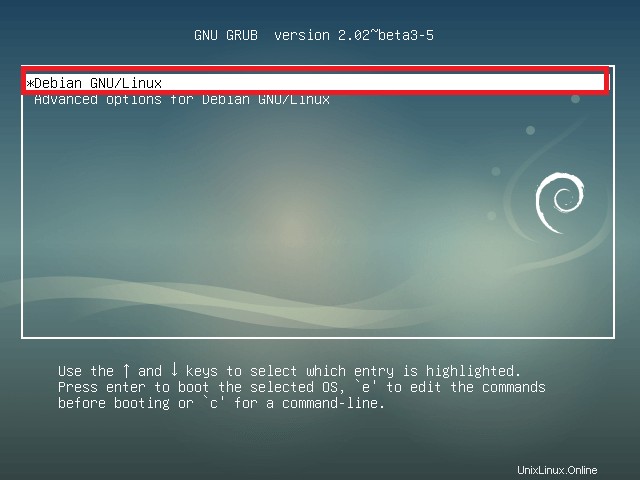
Utilizza "freccia giù Tasto ” per scorrere verso il basso. Vai alla riga che inizia con la parola “linux ” e usa “avanti ” o premi “Fine ” per andare alla fine della riga, quindi aggiungi “init=/bin/bash “.
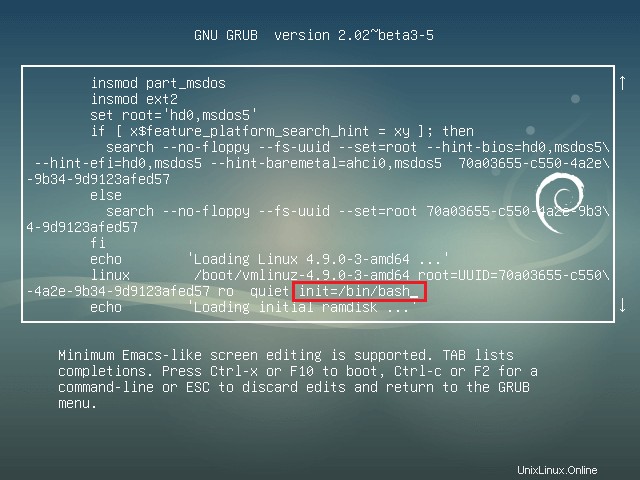
Dopo aver aggiunto la voce, premi "Ctrl + x o F10 ” per avviare Debian 9.
Debian ora si avvierà in modalità utente singolo, con il filesystem root montato in "modalità di sola lettura “. Quindi, usa il comando seguente per montare il file system di root in "modalità lettura-scrittura “.
mount -o remount /

Infine, cambia la password dell'utente root usando “passwd comando ".
passwd
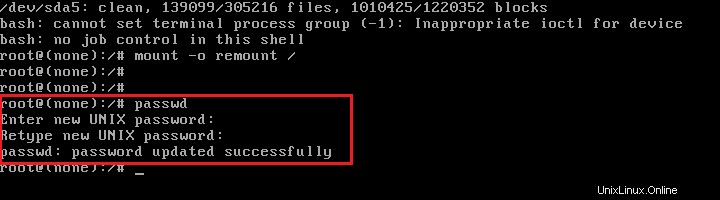
Riavvia il tuo sistema e usa la nuova password che abbiamo impostato ora per l'utente root sul tuo sistema.
Questo è tutto.